Concluir a conexão no Slack
Nesta etapa, você finalizará a integração. É aqui que você precisará de suas credenciais de administrador da etapa 1. Tenha-as sempre à mão.
Ativar a conexão no Slack
Vamos voltar ao Slack e finalizar a conexão. Os proprietários do workspace e os administradores do Salesforce podem ativar uma conexão pendente do Salesforce.
- Se você não estiver na página do administrador do Slack, navegue até lá clicando em Workspace name (Nome do workspace) | Tools & settings (Ferramentas e configurações) | Manage Salesforce organizations (Gerenciar organizações do Salesforce).
- Se manteve a guia aberta, atualize. Você verá sua organização do Salesforce listada com um status de conexão Ready to activate (Pronto para ativar).
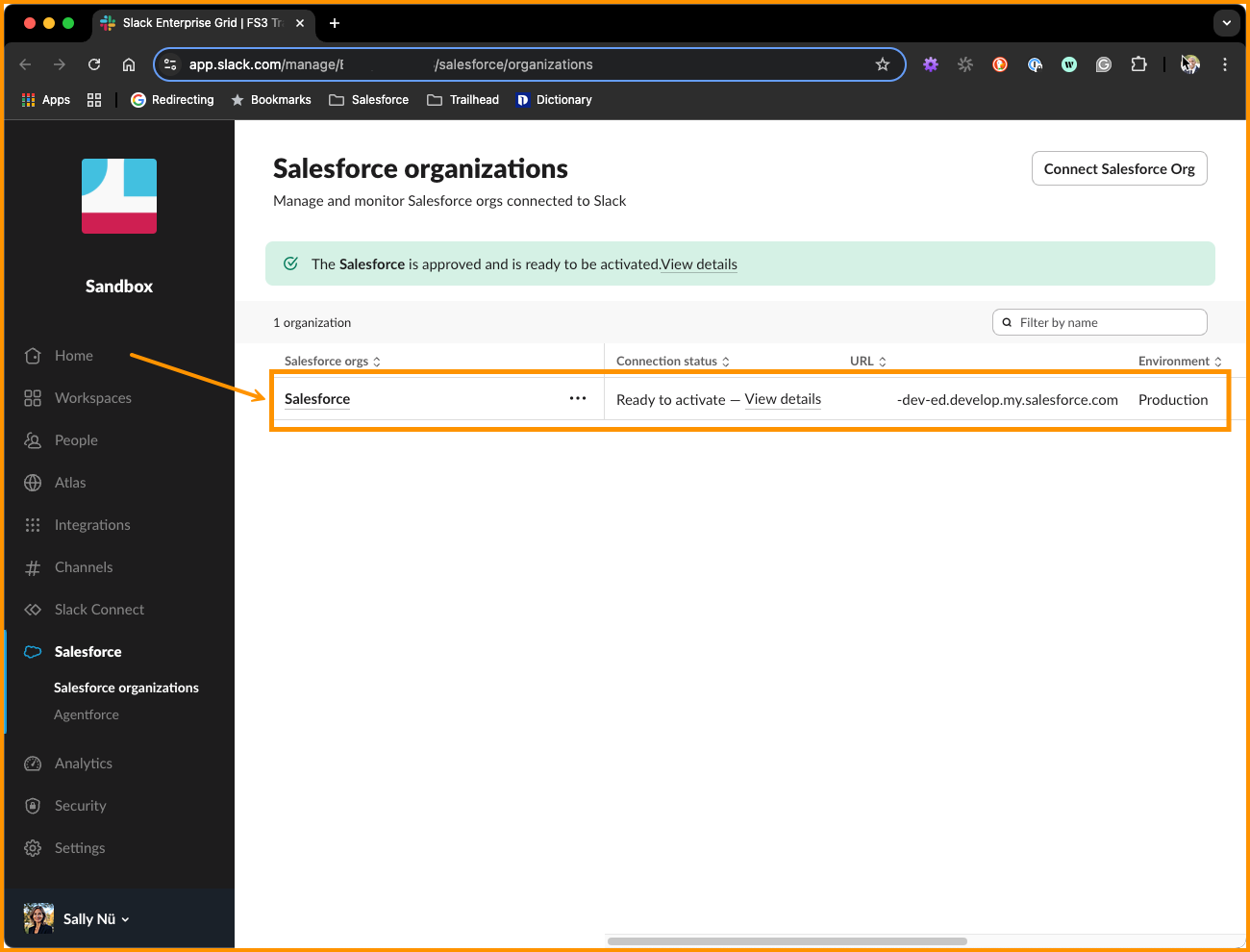
- Na coluna Connection status (Status da conexão), clique em View Details (Exibir detalhes).
- Em seguida, clique em Activate (Ativar).
- No modal, clique em Activate (Ativar).
Continue nesta página para adicionar seu usuário.
Adicionar seu usuário do Slack ao Salesforce
Vamos adicionar seu usuário do Slack.
- Clique na guia Users (Usuários).
- Clique em Add individually (Adicionar individualmente).
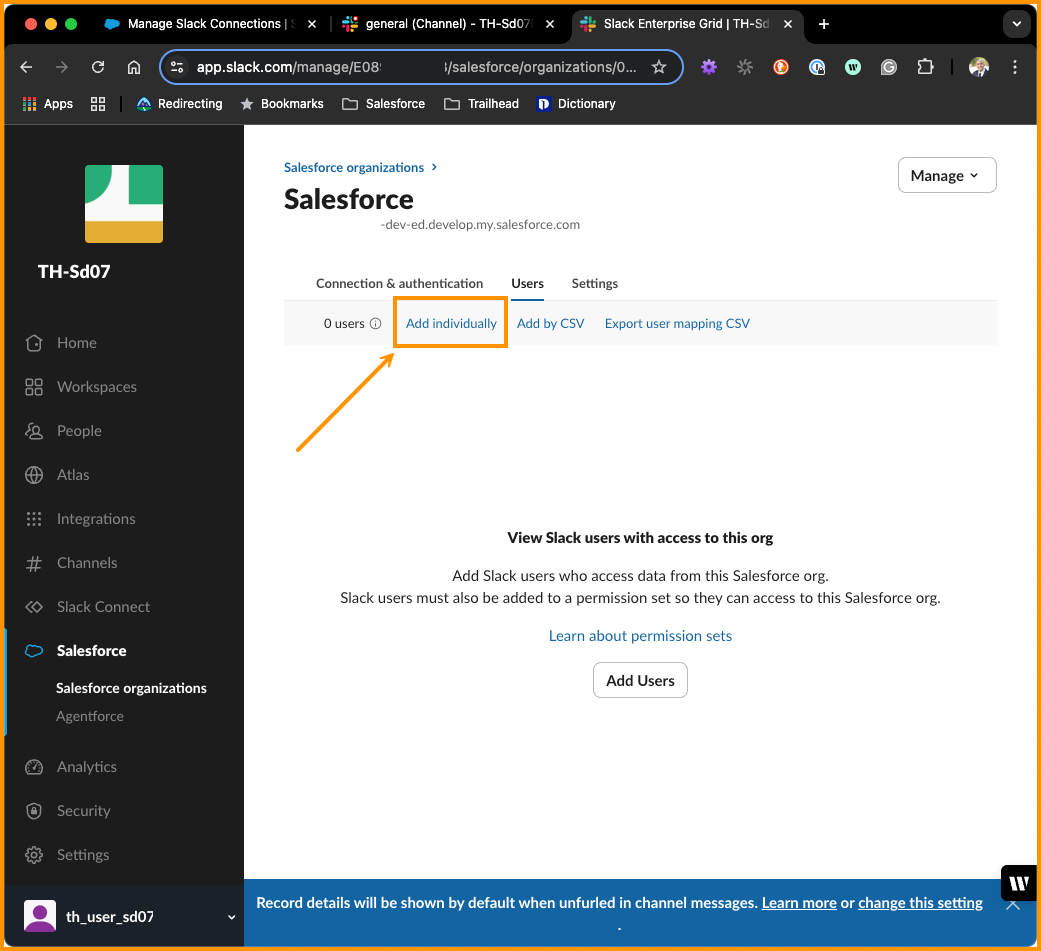
- Procure seu usuário do Slack e selecione seu nome de usuário. Esse nome é precedido de “(você)”.
- Clique em Grant Access to 1 Person (Conceder acesso a 1 pessoa).
Seu usuário do Slack deve agora estar listado na guia Users (Usuários).
Inscrever seu usuário do Slack no Salesforce a partir do Slack
A parte final desta integração consiste em fazer login usando suas credenciais de usuário da organização do Agentforce.
- Volte para seu workspace do Slack. Se tiver mantido a guia aberta, atualize.
- Um modal na navegação à esquerda diz Bring Salesforce data into Slack (Trazer dados do Salesforce para o Slack). Clique em Sign in to Salesforce (Fazer login no Salesforce).
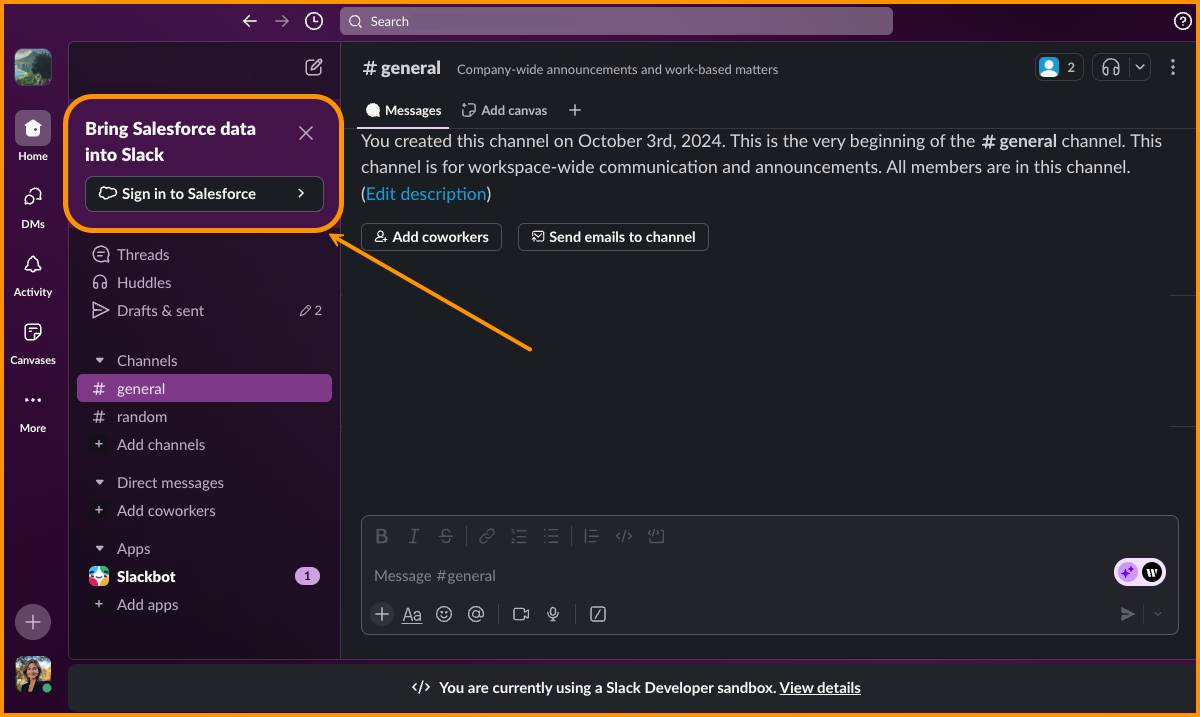
- Clique em Continue (Continuar).
- Clique em Continue to Salesforce (Continuar até o Salesforce).
- Insira suas credenciais de login de administrador.
- Clique em Login e Allow (Permitir).
Você receberá uma mensagem informando que a conexão da sua conta foi bem-sucedida. Você pode fechar a janela do OAuth. Clique novamente no seu workspace do Slack e o modal deverá mostrar que sua organização está conectada.
Pronto. Suas organizações do Agentforce e do Slack estão conectadas e seu agente está pronto para ser implantado.
As integrações podem levar tempo e dedicação e você se saiu bem! Você criou a conexão entre nossa organização do Agentforce e o Slack. Agora, você pode integrar agentes no fluxo de trabalho com facilidade e segurança. Todo esse trabalho duro fará com que a implantação do seu agente seja muito fácil.
O que vem a seguir?
Agora é hora de implantar seu agente no Slack! Acesse Configuração do Agentforce para implantação do Slack para saber mais sobre os agentes do Slack, como eles podem interagir com sua equipe e a organização do Slack, e concluir a implantação.
Recurso
